Comment accéder aux sites bloqués sur Android
Divers / / November 28, 2021
Fini le temps où les gens devaient lire beaucoup de livres et rencontrer diverses personnes pour obtenir des informations complètes sur tout. De nos jours, nous ne sommes qu'à un clic de tout. Mais, et si vous cherchiez un site Web pour recueillir des informations et que ce site Web était bloqué dans votre pays ? Vous avez peut-être vécu quelque chose de similaire au moins une fois dans votre vie et cela vous aurait frustré. Donc, si vous souhaitez accéder à des sites bloqués sur Android, nous pouvons vous aider. Dans ce guide, nous vous apprendrons comment accéder aux sites bloqués sur les téléphones Android. Alors, commençons !

Contenu
- Comment accéder aux sites bloqués sur les appareils Android.
- Méthode 1: Utilisation du navigateur Tor
- Méthode 2: Utilisation du navigateur proxy
- Méthode 3: Utilisation d'un client VPN gratuit.
- Méthode 4: Utilisation de Cloudfare DNS pour accéder aux sites bloqués
Comment accéder aux sites bloqués sur les appareils Android
Pourquoi les sites sont-ils bloqués sur votre appareil Android ? Les raisons possibles à cela pourraient être :
- Bloqué par tes parents – Le site Web a peut-être été bloqué par vos parents pour des raisons restrictives ou liées à l'âge.
- Bloqué par votre collège ou école – Si le site Web est bloqué dans votre institut, il a été bloqué par les autorités afin que les étudiants ne soient pas distraits pendant les études.
- Bloqué par le gouvernement – Parfois, le gouvernement bloque quelques sites Web parce qu'il ne veut pas que les gens accèdent à l'information, pour des raisons politiques ou économiques.
- Bloqué par votre navigateur – Certains sites Web ou contenus sont bloqués par le navigateur Web car cela va à l'encontre des conditions d'utilisation du navigateur.
Si vous aussi êtes confronté au problème des sites Web bloqués, vous êtes au bon endroit. Vous pouvez choisir de débloquer les sites Web bloqués sur les appareils Android en utilisant l'une des méthodes répertoriées dans cet article.
Méthode 1: Utilisation du navigateur Tor
Le navigateur Tor est utilisé pour parcourir les sites Web bloqués à partir de vos navigateurs habituels comme Chrome et Firefox. Il peut également être utilisé par les utilisateurs pour masquer leur identité, leur emplacement ou les actions qu'ils effectuent sur Internet. Voici comment accéder aux sites bloqués sur les téléphones Android à l'aide de Tor :
1. Naviguez vers le Tiroir d'applications ou Écran d'accueil sur votre téléphone.
2. Trouvez et appuyez sur le Jouer au magasin app, comme indiqué.
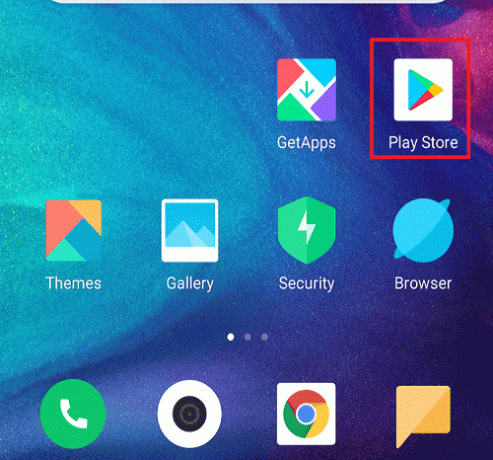
3. Rechercher Tor dans le chercherbar donné en haut de l'écran et appuyez sur Installer, comme le montre la photo ci-dessous.
Noter: Vous pouvez également télécharger l'application à partir du Site officiel de Tor.
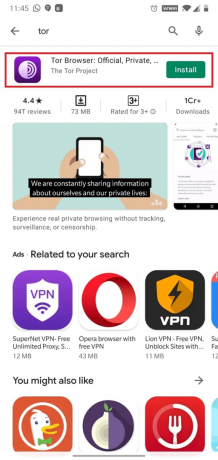
4. Une fois installé, ouvrez l'application et appuyez sur Relier. Le navigateur Tor s'ouvrira.
5. Maintenant, vous verrez une barre de recherche marquée Recherchez ou entrez l'adresse. Tapez le nom du site ou URL auquel vous souhaitez accéder.
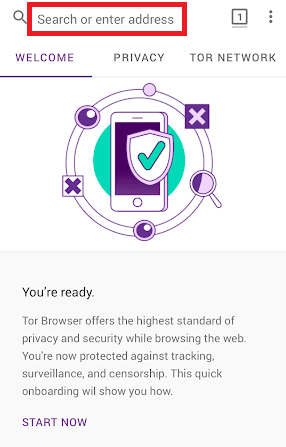
6. Ensuite, appuyez sur le Entrerclé sur le clavier de l'écran de votre téléphone ou sur le Icône de recherche sur l'interface du navigateur pour lancer la recherche.
Noter: Le navigateur Tor fonctionne plus lentement que les navigateurs normaux comme Google Chrome ou Internet Explorer. Alors, assurez-vous d'avoir bon débit internet pour l'utiliser.
Méthode 2: Utilisation du navigateur proxy
Il s'agit d'une méthode bien connue pour accéder aux sites bloqués sur les appareils Android. Il existe de nombreux navigateurs proxy disponibles sur Internet. Ces navigateurs fonctionnent comme votre navigateur normal, mais avec une confidentialité renforcée. Le meilleur navigateur proxy, tel que rapporté par beaucoup, est un navigateur proxy ou privé.
1. Lancer le Google Play Store app, comme précédemment.
2. Rechercher Navigateur privé - Navigateur proxy iEt le chercherbar donné en haut de l'écran. Ensuite, appuyez sur Installer.

3. Appuyez sur Optimal comme indiqué ci-dessous.
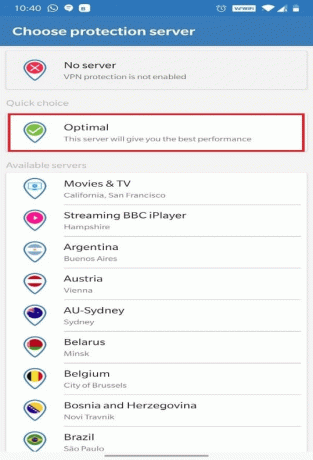
4. Lorsque vous appuyez dessus, vous obtiendrez des options de connexion. S'identifier en utilisant l'une des quatre options, si vous souhaitez continuer à l'utiliser pendant une période plus longue.
Noter: Alternativement, vous pouvez contourner cette étape en appuyant sur Sauter.
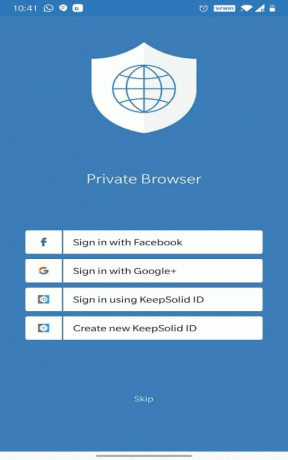
5. Choisir Google sur l'écran suivant et recherchez n'importe quel site Internet vous voulez. Il s'ouvrira comme sur Google.
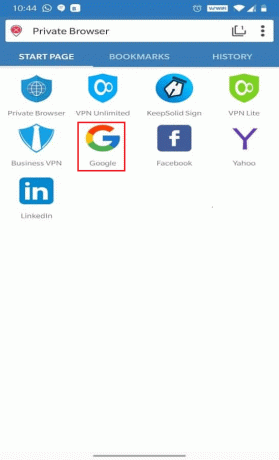
A lire aussi :5 façons d'accéder aux sites Web bloqués sur un téléphone Android
Méthode 3: Utilisation d'un client VPN gratuit
Réseau privé virtuel, mieux connu sous le nom de VPN, est utilisé pour préserver la confidentialité lors de la navigation sur Internet. Il est particulièrement utile lorsque vous utilisez une connexion Internet dans des lieux publics tels que des hôtels, des chemins de fer, des collèges, etc. & vous ne voulez pas que quiconque garde une trace de vos activités de navigation ou pirate vos mots de passe. Il existe de nombreuses options VPN payantes et gratuites que vous pouvez utiliser pour accéder aux sites bloqués sur les téléphones Android. Mais vous ne devez utiliser que des services VPN de confiance pour vous assurer que votre fournisseur de services ne suit pas non plus vos actions. Par exemple McAfee et Norton.
Ours des tunnels est une application VPN fiable, facile à utiliser et extrêmement privée. Il fournit également des données gratuites de 500 Mo pendant un mois. Alors, c'est gagnant-gagnant! Pour installer et utiliser Tunnel Bear, suivez les étapes ci-dessous :
1. Aller vers Jouer au magasin comme fait précédemment.
2. Rechercher Ours des tunnels et appuyez sur Installer, comme illustré ci-dessous.

3. Après avoir lancé l'application, tapez votre Identifiant de messagerie et Mot de passe. Ensuite, appuyez sur Créer un compte gratuit.
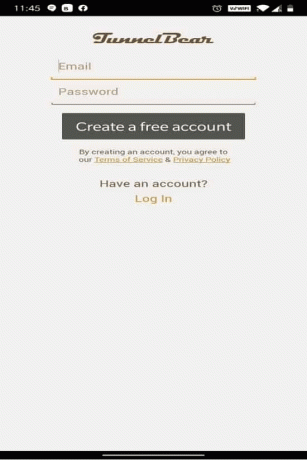
4. Vous obtiendrez un écran qui vous demandera de Vérifiez votre e-mail.
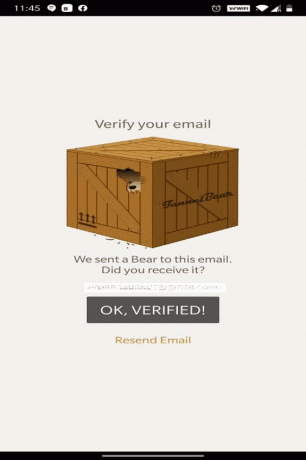
5. Allez dans votre boites aux lettres et ouvrez le courrier que vous avez reçu de Tunnel Bear pour vérification. Appuyez sur Vérifier mon compte ici.

6. Vous serez redirigé vers la page Web de Tunnel Bear, où il affichera Email verifié! message, comme illustré ci-dessous.

7. Retournez au Application Tunnel Bear, tourne le Activer et sélectionnez n'importe quel pays de votre choix parmi les Choisissez un pays liste. Cela vous aidera à masquer votre véritable emplacement et à accéder aux sites Web bloqués à partir de votre emplacement d'origine.
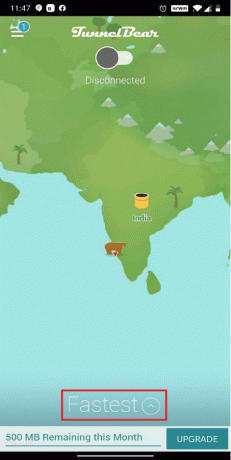
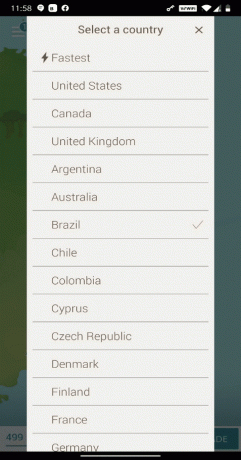
8. Accorder l'autorisation pour un Demande de connexion pour gérer le réseau via une connexion VPN en appuyant sur d'accord.

9. Ici, vous pouvez accéder facilement et en toute confidentialité à n'importe quel site Web bloqué, depuis la Colombie, par exemple.
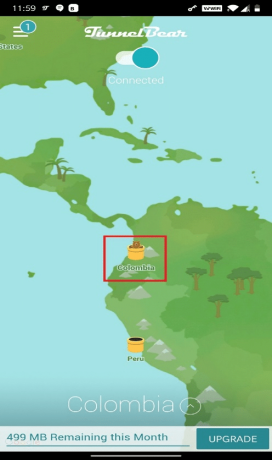
Noter: Pour vérifier si votre téléphone est connecté à Tunnel Bear ou non, faites glisser votre écran vers le bas. Il doit afficher: Votre appareil est connecté avec Tunnel Bear, comme souligné ci-dessous.
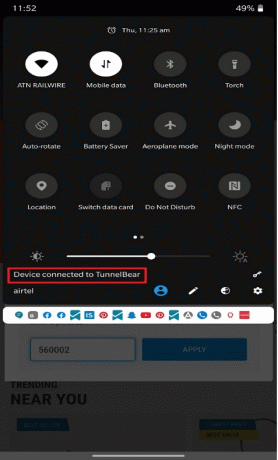
Méthode 4: Utilisation de Cloudfare DNS pour accéder aux sites bloqués
Système de noms de domaines, communément appelé DNS, est un protocole qui traduit les noms de domaine comme amazon.com en adresses IP en nombres comme 189.121.22. Une adresse IP est unique. Chaque appareil a sa propre adresse IP, à l'aide de laquelle vous pouvez suivre quelqu'un ou vous pouvez être suivi par lui. Ainsi, DNS aide également à masquer votre véritable emplacement, à maintenir la confidentialité et à exploiter les sites Web bloqués en remplaçant votre adresse IP. Il existe de nombreux fournisseurs DNS, mais le plus utilisé est 1.1.1.1: Application Internet plus rapide et plus sûre de Cloudflare. Suivez les étapes ci-dessous pour installer cette application et accéder aux sites bloqués sur les smartphones Android :
1. Ouvert Google Play Store application comme indiqué.
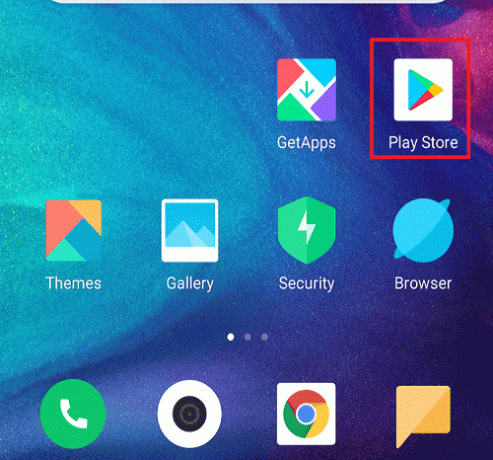
2. Rechercher 1.1.1.1 ou Cloudflare dans le barre de recherche et appuyez sur Installer.

3. Lancez l'application pour lire des informations sur CHAÎNE et appuyez sur Prochain.

4. Appuyez sur Se mettre d'accord au Notre Cengagement envers la confidentialité page, comme illustré.
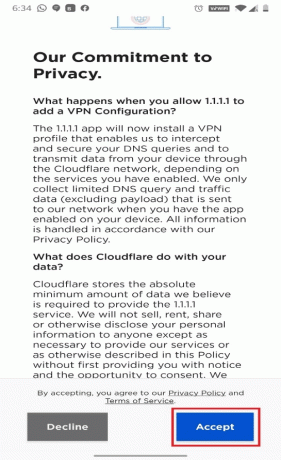
5. Vous allez maintenant être dirigé vers la page principale de CHAÎNE. Ici, tournez le Activer pour connecter votre appareil Android à 1.1.1.1.
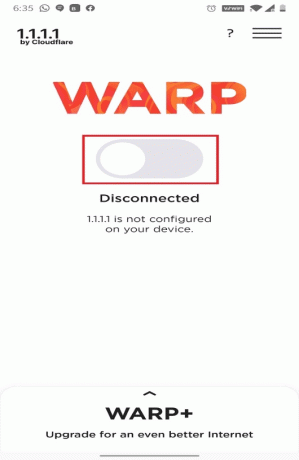
6. Sur l'écran suivant, appuyez sur Installer le profil VPN, comme souligné.
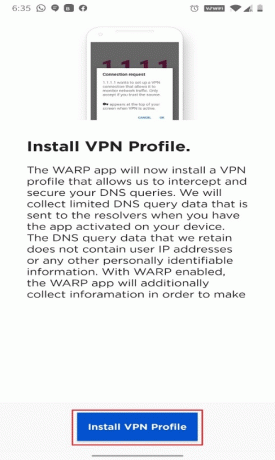
7. Appuyez sur d'accord dans la fenêtre contextuelle du Demande de connexion.

8. Connecté. Votre internet est privé message s'affichera. Vous pouvez facilement accéder aux sites bloqués à partir d'ici.
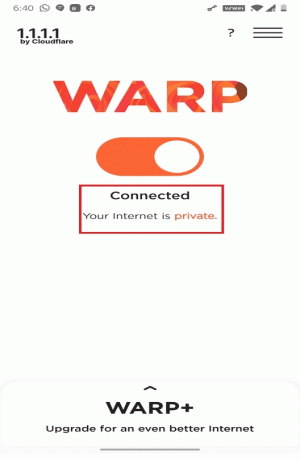
Noter: Tout comme l'ours des tunnels, Balayez vers le bas votre écran par le haut pour vérifier si l'appareil est connecté au réseau privé ou non.
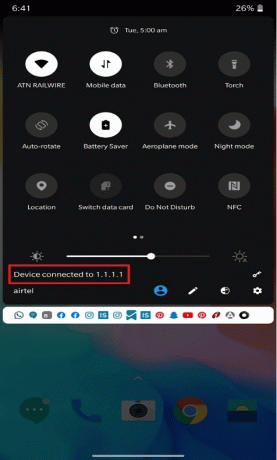
A lire aussi :Comment masquer votre adresse IP sur Android
Q. Comment accéder aux sites bloqués sur Android sans VPN ?
Rép. Vous pouvez vous référer à Méthode 1 & 2 de cet article pour savoir comment accéder aux sites bloqués sur Android, sans VPN. Nous avons expliqué comment utiliser le navigateur Tor et Proxy pour accéder à tout site Web bloqué dans votre emplacement, votre pays ou votre région.
conseillé
- Correction de l'erreur Play Store DF-DFERH-01
- Correctif Malheureusement, le service IMS s'est arrêté
- Correction des chutes de cadre de League of Legends
- Comment réparer Chrome n'arrête pas de planter
Dans cet article, vous avez appris quatre méthodes pour accéder aux sites bloqués sur Android. Toutes ces méthodes sont fiables et largement utilisées. Si vous avez des questions ou des suggestions, n'hésitez pas à les déposer dans la section commentaires.



